| Import von Rezepten
Wie importiert man Rezepte nach Kalorio
Für den Import von Rezepten gibt mindestens eben so
viele Möglichkeiten wie es Rezept-Layouts gibt. Prinzipiell muß man erst
mal zwischen 2 Rezept-Typen unterscheiden: Formatierte Rezepte und
unformatierte Rezepte.
Ein Rezept wird "formatiert" genannt, wenn es in
einem Format vorliegt, in dem die einzelnen Bestandteile durch einen
Computer durch Regeln klar auseinander gehalten werden können. Es sind
nicht die Formatierungen gemeint, die ein Rezept optisch-schön formatieren.
Die unformatierten Rezepte wie eine HTML-Seite sehen zwar optisch gut
aus, aber der Computer kann darin nicht unterscheiden, ob eine Zeile nun
eine Zutatenzeile oder eine Anleitungszeile ist bzw. ob eine Zeile überhaupt
noch zum Rezept gehört oder nicht zu einem anderen Teil der Webseite.
Formatierte Rezepte
Für einen automatischen Import, der ein Rezept mit einem
Mausklick in Kalorio importiert, muß das zu importiernde Rezept in einem
formatierten Rezept vorliegen. Und das ist im Internet eher selten der
Fall. Und in Zeitschriften oder Kochsendungen in denen die Rezepte
anschliessend als PDF abrufbar sind schon gleich gar nicht. Aber es gibt
Quellen und Webseitenbetreiber, die die Rezepte für die leichtere
Weiterverarbeitung auch noch zusätzlich zur lesbaren Darstellung
noch in einer formatierten Version zum Donload anbeiten. Ist dies nicht der
Fall bedeutet dies manuelle Arbeit und man sollte das Kapitel
"Unformatierte Rezepte" aufschlagen.
Woran erkennt man formatierte Rezepte?
Zum einen weisen Webseiten-Autoren meisten immer darauf hin, dass die
angebotenen Rezepte auch noch als formatierte Rezepte in einem bestimmten
Format angeboten werden. Und man sieht es den Rezepte auch immer an. Alle
formatierte Rezepte liegen immer in einem lesbaren Textformat vor, das aus
druckbaren Zeichen besteht. Dies gilt auch wenn Bilder darin enthalten
sind (in diesem Falle werden die Bilderdaten zu Buchstaben gewandelt). Und
man sieht, daß in diesen Rezepten außer den erwarteten Daten auch noch
weitere Informationen enthalten sind, die ein Mensch nicht benötigt.
Aber schauen wir uns die einzelenen Formate genauer an:
Beginnen wir mit dem Urahn aller Rezeptformate: Mealmaster. Es ist
ein sehr primitives Format, das außer dem Titel, den Zutaten und der
Anleitung nur noch die Quelle und den Erfasser beinhalten kann. Ausserdem
ist es ein englisches Format, d.h. die Masseinheiten liegen darin
immer in
englischen Einheiten vor (die Kalorio beim Import natürlich in
deutsche Einheiten wandelt). Dennoch liegen immer noch die meisten Rezepte
in diesem Format vor. Auch findet man in diesem Format in anderen Ländern
und anderen Sprachen Rezepte in diesem Format.
Mealmaster erkennt man daran, dass die Rezepte mit einer Zeile
"MMMM-------" beginnen in denen irgendwo das Wort MEAL-MASTER
vorkommt. Beispiel:
- MMMMM----------Kalorio-Rezept im MEAL-MASTER Format -----
Dann gibt es noch RezKonv. Auch dieses Format ist sehr primitiv, ist
aber besser lesbar, weil es deutsche Einheiten verwendet. Vor allem in den
Newsgroups findet man diese Art von Rezepten. Es ist fast gleich
aufgebaut wie MealMaster, nur dass ein Rezept wir folgt eingeleitet wird:
- ========== 'Kalorio V3.40' (reg.) nach REZKONV
Und es gibt natürlich noch CookML, dass ich jedem wärmstens ans Herz
legen kann, da es alle Informationen in einem Rezept inklusive Bildern und
BLS-Angaben beinhalten kann. Ein CookML-Rezept basiert auf XML. Es sieht
also ein wenig aus wie HTML-Quellcode und beginnt immer mit den Zeilen:
- <?xml version="1.0" encoding="UTF-8" ?>
<!DOCTYPE cookml SYSTEM "cookml.dtd">
<?xml-stylesheet href="cookml.xsl" type="text/xsl"?>
Der Importvorgang wird gestartet
Hat man Rezepte in einem formatierten Format vorliegen, so ist der
Import nach Kalorio absolut einfach: Die Rezepte müssen dabei entweder in
einer Datei bereit liegen oder sich im Clipboard befinden.
Tipp:
In den Optionen kann man noch einstellen, dass alle Rezepttitel beim
Import nach Großbuchstaben
oder Kleinbuchstaben gewandelt werden um eine einheitliche Darstelllung zu
erreichen. Ausserem kann man noch einschalten dass Umlaute wie ae nach ä
gwandelt werden oder dass bei Massenimports nach einigen tausend Rezepten
automatisch weitere Kochbücher angelegt werden.
Jetzt gibt es drei Möglichkeiten:
Importdialog
Öffnen Sie den Import-Dialog mit dem Menüpunkt "Datei - Rezepte
importieren".

Wählen Sie zuerst das Kochbuch in dem die Rezepte landen sollen. Danach
muss beim Clipboard nur noch der Start-Knopf gedruckt werden oder im Falle
von Dateien muss die Datei mit den Rezepten ausgewählt werden. Fetig.
Kalorio erkennt selbstständig, welche Arten von Rezepten in der Datei
enthalten ist. Es können auch beliebig viele Rezepte in den Dateien
enthalten sein.
Kalorio informiert zum Abschluß noch darüber, welche Formatierungen
und wieviele Rezepte importiert wurden. Zur leichteren Kontrolle wurden
alle importirten Rezepte markiert.
Quick-Import
Sofern sich ein Rezept im Clipboard (Zwischenablage) befindet, geht es
noch einfacher: Wählen Sie einfach dem Menüpunkt
"Datei-Quick-Importe" und schon sind die Rezepte in der
Zwischenablage in Ihrem Kochbuch. Oder man klickt einfach im Hauptmenü in
der Toolbar auf das Symbol  . .
Diese Option ist vor allem bei Newsgroups sehr hilfreich: Lesen Sie einen
Artikel in einer Newsgroup in der ein Rezept in einem der oben erwähnten
Formate aufgeführt ist so markieren sie einfach in Ihrem Newsreader das
komplette Rezept einschliesslich der Enderkennung und kopieren Sie den Text
in die Zwischenablage. Nun zu Kalorio wechseln, das gewünschte Kochbuch wählen
und den Menüpunkt wählen. Fertig.
Auto-Import
Als dritte Möglichkeit gibt es noch den
Auto-Import. Dazu müssen Sie die Rezeptdateien einfach in das
Kalorio-Dateiverzeichnis "Auto-Import" abspeichern. Fetig.
Normalerweise ist Kalorio so eingestellt, dass es alle 3 Minuten in
dieses Verzeichnis reinschaut. Findet es hier Rezepte, so importiert
es diese vollautomatisch in das Kochbuch "Auto-Import" und
benennt die Dateien um, in dem es hinten ein "...OK" an den
Dateinamen hängt damit wir sehen, dass die Rezepte importiert
wurden und wir die Dateien später wieder löschen können.
In den Optionen gibt es einen speziellen Dialog für den Auto-Import
in dem man das Verhalten einstellen kann.
Außerdem kann man im Menüpunkt "Datei - Auto-Import" den
Import aus diesem Verzeichnis auch manuell ausführen und man
kann hier in das angelegte Logbuch schauen. Dieser Dialog ist
vor allem am Anfang sinnvoll um den Umgang mit dem Auto-Import zu
lernen. |
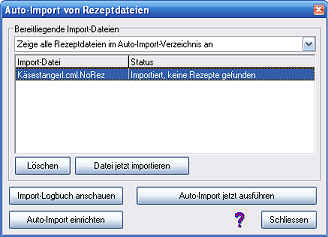 |
Unformatierte Rezepte
Das Rezept liegt leider nicht in formatierter Form vor?
Schade, jetzt kommt ein wenig Arbeit auf Sie zu. Jetzt müssen Sie
Kalorio sagen, in welcher Textzeile welche Information vorliegt.
Betrachten wir aber erst einmal die verschiedenen Publizierungsarten denn
die sind mannigfaltig. Was immer geht ist, daß Sie das Rezept in Kalorio
einfach abschreiben. Leider ist dies auch die zeitaufwenigste Methode.
Besser man formatiert das Rezept so um, dass Kalorio die Bestandteile
auseinander halten und importieren kann. Dazu muss das Rezept aber immer
als Text vorliegen, den Sie in einem Texteditor verändern könnten. Dies
ist aber auch nicht immer gegeben z.B. wenn Sie ein Rezept in einer
Zeitschrift gefunden haben. Also betrachten wir erstmal die Wandlung des
Rezeptes der Gestalt, dass wir es in der Zwischenablage für die weitere
Verarbeitung haben:
Rezepte in einer HTML-Seite
Das ist ein einfacher Fall. Markieren Sie den Bereich des Rezeptes einfach
mit der Maus in Ihrem Web-Browser und kopieren diesen Bereich
anschliessend in das Clipboard (Zwischenablage). Sofern die Webseite auch
ein Bild liefert, so klicken Sie das Bild mit der rechtem Maustaste an und
wählen im Kontextmenü den Menüpunkt "Bild speichern als..."
oder so ähnlich. Speichern Sie das Bild auf Ihrer Fetsplatte ab und
merken Sie sich den Namen.
Rezepte in einer PDF-Datei
Viele Kochsendungen bieten Ihnen die Möglichkeiten, daß Sie sich für
einen Newsletter eintragen können, der Ihnen jede Woche mit dem Rezepten
der Wochensendung dann per EMail zugesendet wird. PDFs sind eine bequeme
Sache und sehr verbreitet nur leider ist gerade dies ein Grund für die weitere
Verbreitung, dass die Leser der PDFs die Texte nicht mehr weiterverarbeiten
können!
Aber es gibt einen Trick: Öffnen sie die PDF-Datei nicht in Ihrem Browser
sondern speichern Sie sie zuerst einmal in einer Datei ab. Öffnen Sie die
PDF-Datei in Ihrem Windows-Datei-Explorer, so dass es mit dem Acrobat-Reader
dargestellt wird.
Lassen Sie sich jetzt NICHT verleiten in dem Programm einfach den Menüpunkt
"Datei in die Zwischenablage" zu kopieren, denn das Programm
kopiert nicht den Text daraus sondern das PDF selbst in die Zwischenablage
(wozu das gut sein soll möchte ich mal wissen). Aber es geht trotzdem: Wählen
Sie zuerst im AdobeReader dem Menüpunkt "Kompletten Text
markieren". Nun wird der ganze Text schwarz. Nun wählen Sie im
AdobeReader dem Menüpunkt "Kopieren". Erst dadurch wird der
reine Textinhalt in die Zwischenablage kopiert. Zwar nicht sehr schön da
alle Formatierungen darin nicht mit kopiert werden, aber das können wir später
in Kalorio machen.
Sofern in dem PDF auch noch Bilder drin sind, haben Sie leider nur die
Möglichkeit, das Bild auf dem Bildschirm anzuzeigen und mit der Druck oder
Print-Taste auf Ihrer Tastatur den ganzen Bildschirm zu photographieren,
d.h. nach der Druck-Taste befindet sich ein Schappschuß ihres kompletten
Bildschirms mitsamt dem Bild in der Zwischenablage.
Rufen Sie nun ein Grafikprogramm Ihrer Wahl auf und fügen dort den Inhalt
der Zwischenblage ein. Nun müssen Sie selbst im Grafikprogramm den
Bereich mit dem Bild ausschneiden und das Bild anschließend in einer
Datei im JPG-Format abspeichern. Sollte die Größe die Darstelungsgröße
in Kalorio weit überschreiten, so empfiehlt es sich die Größe hier
schon entsprechend anzupassen. Merken Sie sich den Dateinamen unter dem
Sie das Bild abgespeichert haben.
Rezepte in einer Zeitung
Das ist natürlich das aufwendigste Format überhaupt. Aber mit dem
richtigen Werkzeug ist auch das möglich.
Sie benötigen natürlich zuerst mal einen Scanner um die
Zeitschriftenseite einzuscannen. Sofern Sie ein Bild aus der Zeitschrift
verwenden wollen, so verarbeiten Sie das gescannte Bild mit Ihrem
Grafikprogramm weiter, indem Sie hiermit das Bild ausschneiden und das Bild
anschließend in einer Datei im JPG-Format abspeichern. Sollte die Größe
die Darstelungsgröße in Kalorio weit überschreiten, so empfiehlt es
sich, die Größe hier schon entsprechend anzupassen. Merken Sie sich den
Dateinamen unter dem Sie das Bild abgespeichert haben.
Der Textteil: Jetzt ist es wichtig zu verstehen, dass ein gescanntes
Rezept nichts weiter ist als ein Bild und noch kein Text, der
weiterverarbeitet werden kann. Sie müssen also zuerst den Text im Bild zu
einem echten weiterverarbeitbaren Text wandeln. Dazu benötigen
Sie ein sogenanntes Texterkennungsprogramm (OCR). Solche Proramme liegen
mittlerweile auch den preiswerten Scannern schon bei. Wandeln Sie das
Rezept damit in einem Text und überprüfen Sie das Ergebnis auf
Erkennungsfehler da diese Wandlung immer Wortteile falsch erkennt.
Kopieren Sie den so erhaltenen Text in die Zwischenablage.
... und wieder alle:
Aus welcher Quelle auch immer Sie das Rezept bekommen haben, so liegt
der Text des Rezeptes jetzt in der Zwischenablage und das Bild
gegebenenfalls als Datei auf der Festplatte vor.
Jetzt wird importiert. Für den Import solcher
unformatierter Rezepte empfiehlt sich immer die Kalorio-Schnellerfassung,
die genau für diesen Einsatzzweck geschrieben wurde. Wählen Sie in einem
Kochbuch den Menüpunkt "Rezepte - Neues Rezept" und wählen Sie
unten die Option "Schnell-Erfassung". Sie sollten nun folgenden
Bildschirm vor sich haben:
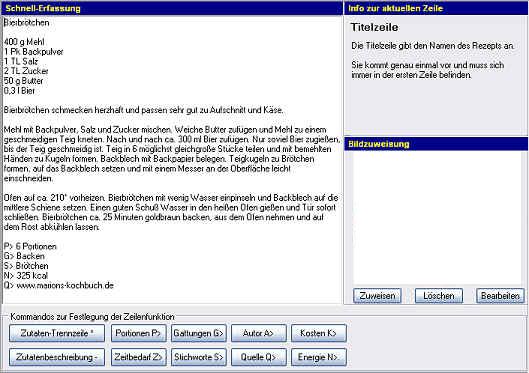
Setzen Sie den Eingabecursor in das Textfeld und wählen
den Menüpunkt "Markierung - Einfügen". Der Rezepttext sollte
sich jetzt in seiner Roh-Form im Fenster befinden.
Sofern Sie ein Bild des Rezeptes in eine Datei gespeichert haben, so drücken
Sie nun den Knopf "Bildzuwesung - Zuweisen" und wählen Sie die
Datei mit dem Bild aus.
Die Möglichkeiten der Schnellerfassung sprengen den
Umfang dieses Kurses und sind in dem eigenen Kurs
"Schnellerfassung" aufgeführt. Fahren Sie mit diesem Kurs
fort.
Tipp:
Wenn Sie mehrere Rezepte aus der gleichen Quelle nach einander
importieren, so geben Sie die korrekte Quellenangabe gleich beim ersten
Rezept mit ein. Kalorio merkt sich die Quelle und bei der Eingabe des nächsten
Rezeptes wird die alte Quelle automatisch als Teil des neuen Rezeptes
schon vor eingetragen.
Tipp:
Beim Import mehrerer Rezepte müssen Sie nicht jedesmal Ihren Namen, die
Quelle oder die Gattungen eintragen. Importieren Sie erst mal alle
Rrezepte und rufen anschließend den Menüpunkt "Aktion - Massendatenänderung"
auf. Hiermit können Sie all diese Bestandteile nachträglich und in einem
Rutsch für alle importierten Rezepte ändern.

  Zurück zum Seitenanfang Zurück zum Seitenanfang
| 


